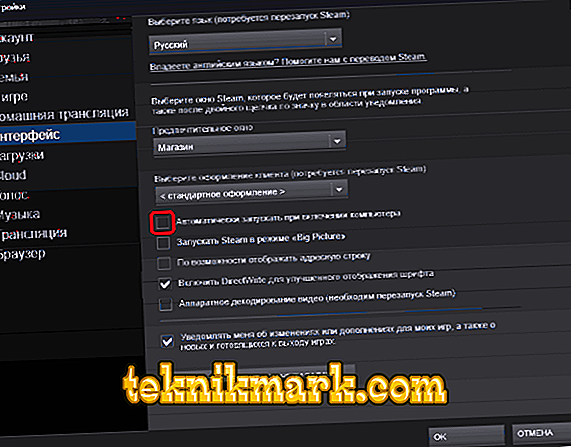واحدة من ميزات خدمة Steam هي تشغيلها التلقائي - وهذا هو عندما يتم إطلاق البرامج دون تدخل المستخدم. بشكل عام ، بالنسبة للكثيرين فهي مريحة للغاية - يتم تشغيل البرنامج نفسه مع الكمبيوتر ويعمل في الخلفية. عندما نقوم بتنزيل شيء ما هناك ، يبدأ التنزيل تلقائيًا ، لن تحتاج إلى إضاعة الوقت الثمين لتشغيل البرنامج. سكايب يعمل بنفس الطريقة. بعد كل شيء ، من المهم أن يكون مستخدموها متاحين باستمرار للاتصال وعدم إضاعة الوقت في المداخل والمخارج.

لماذا هو سيء؟
ومع ذلك ، ليس كل شيء جيد في هذا الخيار كما يبدو للوهلة الأولى. لماذا يستحق جعل Steam لا تطلق نفسها؟
- تحميل إضافي على جهاز الكمبيوتر. إذا تباطأ جهاز الكمبيوتر الخاص بك ، فإن البرامج التي تعمل عليه تضعفه تلقائيًا. بعد كل شيء ، فإنها أيضا تحميل وحدة المعالجة المركزية وذاكرة الوصول العشوائي.
- الإخطارات والرسائل الإضافية. إذا كنت لا تلعب ألعابًا على مدار 24 ساعة طوال أيام الأسبوع وتعمل في كثير من الأحيان على جهاز الكمبيوتر ، فأنت أيضًا لا تحتاج إلى تشغيل Steam بشكل مستقل. رسائل من الأصدقاء والخروج باستمرار الإخطارات يصرف فقط من الأعمال.
- تحميل الشبكة. يعمل تشغيل Steam على التخلص من حركة المرور القيمة ، وإن كان قليلاً ، ولكنه يقلل من سرعة الإنترنت. يمكن تحميل الألعاب إبطاء الشبكة على الإطلاق.
فيما يلي بعض الأسباب التي تجعل التحميل التلقائي يعتبر أسوأ عدو لك. لذلك ، كيفية تعطيل التشغيل التلقائي في ستيم؟
تعطيل بدء تشغيل البخار التلقائي
يعد تعطيل هذه الوظيفة غير الضرورية في Steam أمرًا بسيطًا. ويمكن القيام بذلك بطريقتين على الأقل. يتم تنفيذ كل منهما في عدد قليل من النقرات.
الوسائل العادية لنظام التشغيل Windows
في نظام التشغيل Windows OS الحديث ، من السهل جدًا التأكد من أن البرامج لا تسمح بتشغيل نفسها بشكل مستقل.
- افتح "مدير المهام".

- انقر على الزر أدناه لتوسيعه.
- حدد علامة التبويب "بدء التشغيل".
- نجد خطًا مع Steam ، حدده ، وانقر فوق "تعطيل". في نفس المكان ، بالمناسبة ، يظهر مستوى التحميل. تحقق مما إذا كان الأمر يستحق الخطيئة على Steam ، أم لا يزال هناك مرتكبو التخلف الدائم في أجهزة الكمبيوتر.

قم بإيقاف تشغيل التشغيل التلقائي عبر Steam من خلال مدير المهام
عبر البخار
بمساعدة الخدمة نفسها ، يمكنك أيضًا إزالة هذا الخيار. سريع جدا ايضا
- تشغيل البخار.
- انقر على الزر نفسه في الزاوية اليسرى العليا.
- في قائمة السياق ، حدد "الإعدادات".

الإعدادات على البخار
- افتح العنصر "واجهة".
- نعثر على علامة "التشغيل التلقائي عند تشغيل الكمبيوتر."
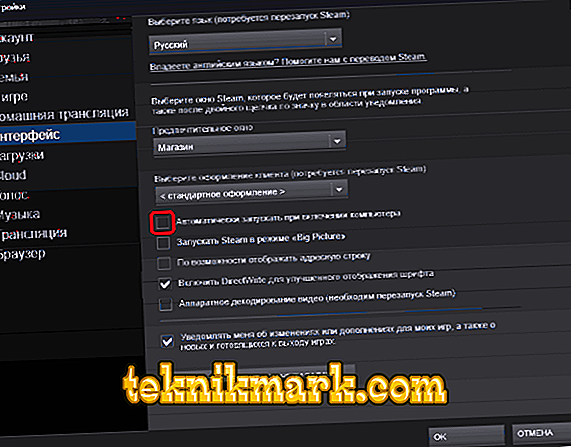
قم بإيقاف تشغيل البخار التشغيل التلقائي باستخدام العميل
كل شيء! أكثر من هذه الخدمة المزعجة لن تزعجك براحة البال إذا كنت لا تريد ذلك. يهيمن أول إلغاء للتحميل التلقائي (Windows) على الثاني: حتى إذا كان هناك علامة في الإعدادات ، لا يبدأ Steam عندما يتم تعطيل الخيار في "Manager".
بالمناسبة ، إذا لم يعمل Steam على إبطاء جهاز الكمبيوتر والإنترنت ، ولا يتداخل مع الرسائل الواردة من الأصدقاء ، ولكن مع الإخطارات المزعجة ، يمكنك إيقافها فقط. في نفس علامة التبويب "واجهة" ، نجد "أعلمني بالتغييرات أو الإضافات ..." وأزل Check Point. ولا تحتاج إلى تعطيل التحميل التلقائي على الإطلاق.